概要
このドキュメントでは、Unified Contact Center Enterprise(UCCE)ソリューションで証明書を取得してアップロードするContact Center Uploader Tool(UUPP)について説明します。
前提条件
要件
次の項目に関する知識があることが推奨されます。
- UCCEリリース12.6(1)
- Customer Voice Portal(CVP)リリース12.6(1)
- Enterprise Chat and Email(ECE)リリース12.6(1)
使用するコンポーネント
このドキュメントの情報は、次のソフトウェアのバージョンに基づいています。
- UCCE 12.6(1)
- CVP 12.6(1)
- ECE 12.6(1)
このドキュメントの情報は、特定のラボ環境にあるデバイスに基づいて作成されました。このドキュメントで使用するすべてのデバイスは、クリアな(デフォルト)設定で作業を開始しています。本稼働中のネットワークでは、各コマンドによって起こる可能性がある影響を十分確認してください。
背景説明
12.x以降のUCCE/PCCEソリューションでは、すべてのデバイスがプリンシパルAdmin Workstation(AW)サーバでホストされるSingle Pane of Glass(SPOG)を介して制御されます。PCCE 12.XバージョンのSecurity-Management-Compliance(SRC)により、ソリューション内のSPOGと他のサーバ間のすべての通信は、セキュアHTTPプロトコルを使用して厳密に行われます。
証明書は、SPOGとその他のデバイス間でシームレスで安全な通信を実現するために使用されます。自己署名証明書の環境では、サーバ間の証明書交換が必須になります。この証明書交換は、Smart Licensing、Webex Experience Management(WXM)、Customer Virtual Assistant(CVA)など、12.5および12.6バージョンに存在する新機能を有効にするためにも必要です。
問題
証明書の交換は、Javaに慣れていないユーザにとっては困難な作業になる可能性がありますkeytool特にセルフサービス証明書が使用されている場合に使用されます。
操作が正しくない場合、ソリューションの構成とその状態に問題が発生する可能性があります。
証明書は期限切れになる可能性があり、証明書の更新は別の課題です。
解決方法
この記事には、Javaで作成されたContact Center Uploader Tool(CCUT)へのリンクが含まれており、作業に役立ちます。
このツールは、UCCEデータベースまたはESXiホストに接続し、そこからすべてのホストに関するデータを取得し、各ホストから証明書を取得して、それをJava cacerts信頼ストアにアップロードできます。
注:このツールはCisco TACエンジニアによって作成され、正式なサポートはありません。フィードバック、質問、および問題については、ccut@cisco.comを使用できます。
UCCE/PCCEモード
UCCE/PCCEモードのツールのメインアプリケーションウィンドウは次の図のとおりです。
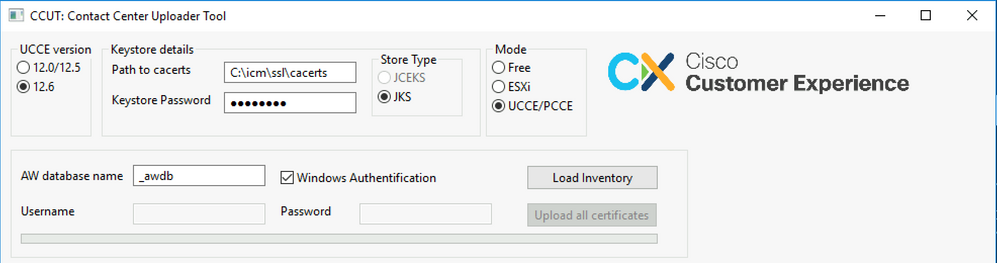
AW database name: awデータベース、ロガー、またはpciceinvetoryデータベースの名前を指定します。t_Machine...テーブルにデータが存在する必要があります。
データベースコンポーネントがインストールされていないUCCEホストでツールを実行する場合、リモートのSQL(Structured Query Language)サーバ名をデータベース名のプレフィックスとして追加できます。
例:AWHDS-A\pcce_awdb
これは、ペリフェラルゲートウェイ(PG)またはROUTERマシンに適用されます。Username と Password データベースデータを読み取るアクセス権を持つSQLユーザ用。次の項目を確認します。 Windows Authentification SQLの代わりに統合Windows認証を使用します。UCCE version: cacerts ファイルへのパッチは、インストールされているUCCEのバージョンによって異なります。Path to cacerts: cacertsファイルの場所。UCCE 12.6.XではシステムがC:\icm\ssl\cacertsを使用し、UCCE 12.5ではデフォルトのJavaトラストストア(%CCE_JAVA_HOME%\lib\security\cacert)を使用します。Keystore Password: cacertsストアのデフォルトパスワードはchangeitです。Store Type: UCCEはストアのJKSタイプを使用し、CVPはJCEKSを使用します。Load Inventory ボタン:ツールは上記のデータベースに接続し、インベントリデータを表示します。Upload all certificates ボタン:このボタンは、ツールがデータベースからデータを取得した後で使用できます。
画像にロードされたデータの例:
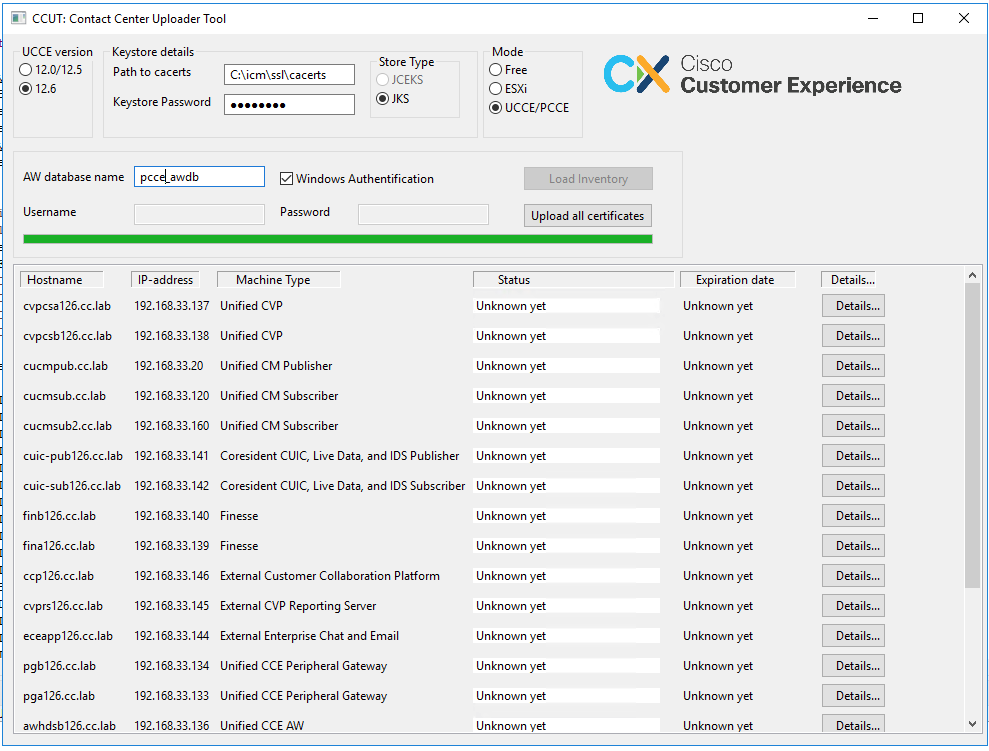
インベントリデータは、次の6つのカラムで構成されます。
- ホスト名
- IPアドレス
- マシンタイプ
- 証明書データまたはエラーの詳細の状態
- 証明書の有効期限
- 詳細
Upload all Certificatesボタンの結果は、次のようになります。
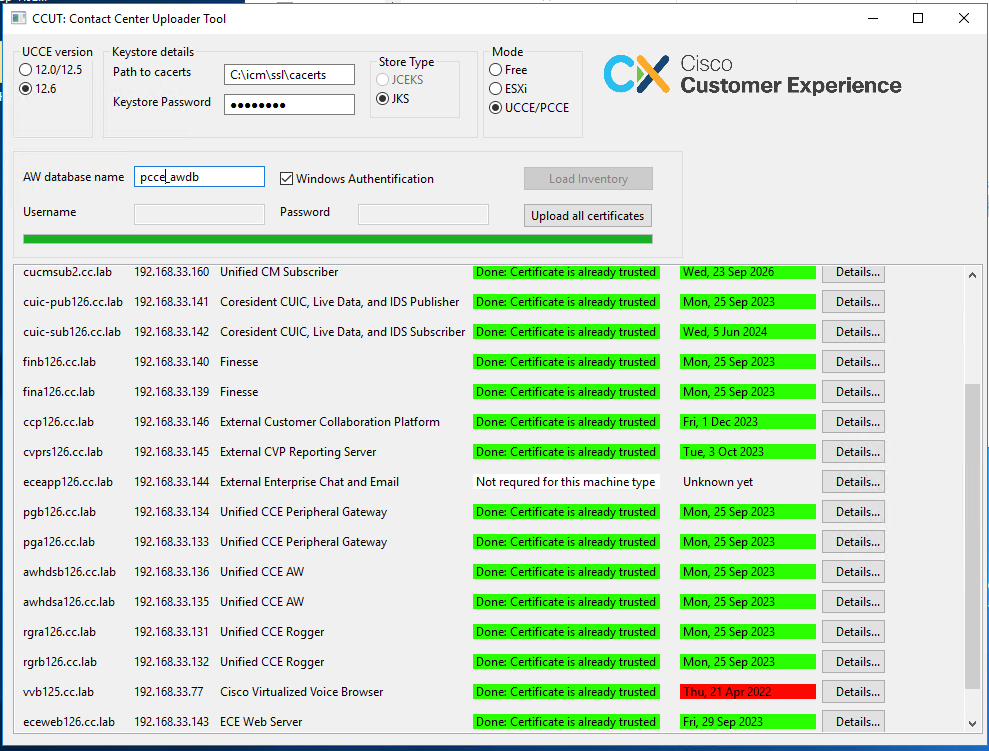
緑色のマークが付いた各行が成功します。
赤または黄色の行は注意が必要です。
ESXiモード
インベントリがまだ設定されておらず、t_Machine...テーブルにデータが含まれていない場合は、ESXiモードをPCCE/UCCEの新規インストールに使用できます。
このツールはESXiホストに接続し、そこからすべての仮想マシンに関するデータを取得します。
ゲストオペレーティングシステムから仮想マシン(VM)名、VMアノテーション、ホスト名を要求します。
VMアノテーションは、マシンのタイプを識別するために使用されます。
VmWareツールはVM上で実行する必要があります。実行しない場合、ホスト名は設定されません。
ESXiモードのツールは次の図のとおりです。
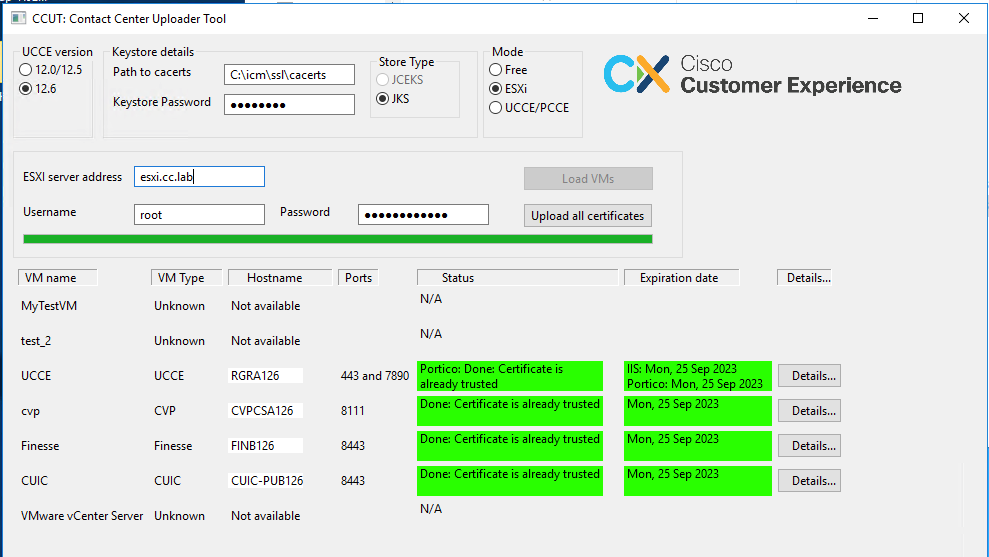
注:VCenterは接続に対してサポートされていません。
フリーモード
このツールのもう1つのモードはフリーモードです。
UCCEデータベースを使用できる必要はなく、このツールを使用してCVPまたはECEに証明書をアップロードできます。
使用例:
– サードパーティのWebサービス証明書を取得してCVPにアップロードします。
– メールサーバの証明書を取得してECEサービスサーバにアップロードします。
- Intrusion Detection System(IDS)証明書を取得して、ECEアプリケーションサーバにアップロードします。
注:いくつかの制限により、ツールは証明書をCVP .keystore ファイルにアップロードできません。
Freeモードのツールの例を次の図に示します。
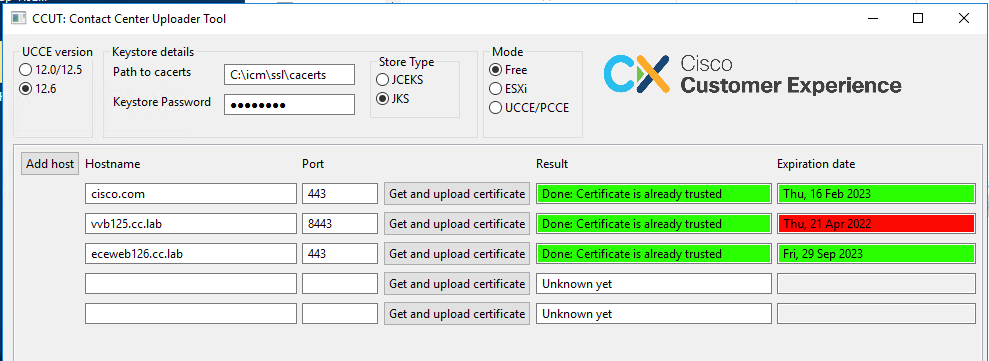
ツールの実行
Contact Center Uploader Toolをダウンロードします。
ダウンロードしたアーカイブファイルを展開します。
Launcherファイルには、jarおよびJavaへのパスが含まれています。
必要に応じて、Javaおよびjarファイルへのパスを更新します。
管理者権限でコマンドプロンプト(cmd)を開きます。
cdコマンドで解凍したフォルダに移動し、LauncherX86.batを実行してツールを起動します。
注意:常に信頼ストアファイルのバックアップを取ってください。
技術詳細
- このツールはホストに接続し、証明書が信頼されているかどうかを確認します。信頼されていない場合は、証明書がアップロードされます。
- 証明書は、util-vvb125.cc.lab-8443などのエイリアスutil-[hostname]-[port]を使用してアップロードされます。
- ホストは複数の証明書を送信できます。この場合、ツールは、これらすべての証明書をルートプレフィックスまたは中間プレフィックス(あるいはその両方)としてアップロードします。
- このツールはjava 1.8でコンパイルされています。
- デフォルトでは、このツールはlocalhost:1433でデータベースに接続します。
- 最小画面解像度は1024 x 768です。スケールモードはサポートされていません。